iPad: So Insertieren oder Entfernen Sie die SIM-Karte
Erfahren Sie, wie Sie mit diesem Tutorial auf die SIM-Karte des Apple iPad zugreifen können.
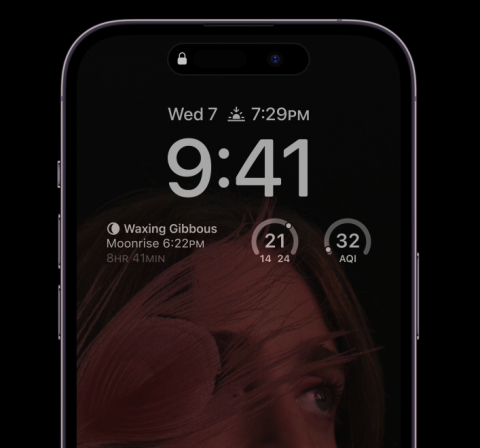
iOS 16 befindet sich bereits seit einiger Zeit in der Beta-Phase und wir haben bereits einen ersten Blick darauf geworfen, was das neue mobile Betriebssystem von Apple optisch und funktional zu bieten hat. Eine Funktion , die viele von dieser Version erwarten, ist die Möglichkeit eines Always-on-Displays, eine Funktion, die es nun schon seit einem halben Jahrzehnt auf Android-Handys gibt.
Falls Sie es noch nicht wussten: Always-on-Display ist eine herausragende Option auf Telefonen mit OLED-Bildschirmen. Wenn diese Option aktiviert ist, erhalten Sie einen Einblick in die Inhalte Ihres Sperrbildschirms, z. B. Datum, Uhrzeit und ausstehende Benachrichtigungen. Aber kommt diese Funktion auch für iOS 16? Darüber werden wir in diesem Beitrag sprechen.
Verwandte Themen: Verfügt iOS 16 über interaktive Widgets?
Ist Always On Display unter iOS 16 verfügbar?
Während Apple Watches seit 2019 über ein Always-on-Display verfügen, feierte die Funktion ihr Debüt auf dem iPhone 14 Pro und iPhone 14 Pro Max. Beide Geräte sind mit OLED LTPO ProMotion-Displays ausgestattet, deren Bildwiederholfrequenz zwischen 1 Hz und 120 Hz variieren kann. Aufgrund dieser niedrigen Bildwiederholraten kann das iPhone 14 Pro eine dunklere Version Ihres Sperrbildschirmhintergrunds mit den notwendigen Informationen anzeigen, die Sie sich ansehen können, ohne dass Sie auf den Bildschirm tippen müssen.
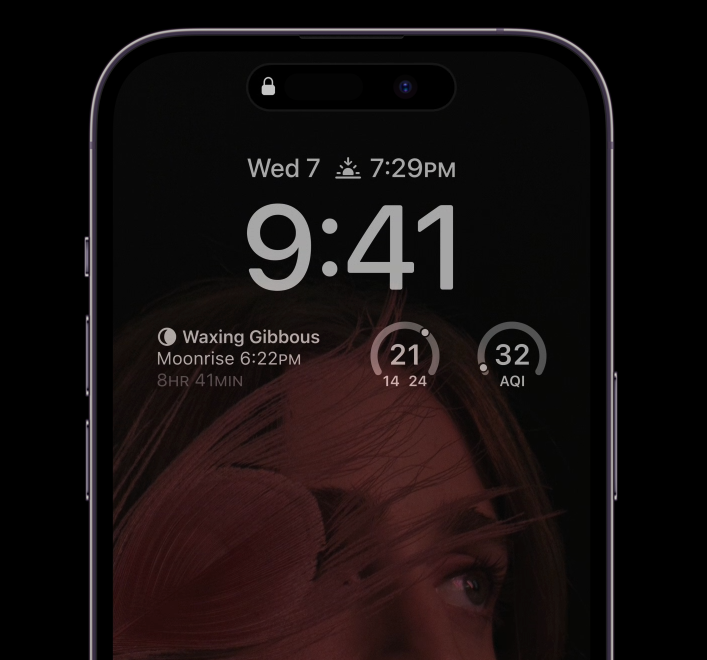
Das Always On Display wird aktiviert, wenn ein Benutzer den Bildschirm mit der Seitentaste sperrt. Wenn dieser Modus aktiv ist, werden einige Elemente des Hintergrundbilds dunkel, während andere verblasst sind, was bedeutet, dass Sie Teile Ihres Hintergrundbilds auch auf dem ständig eingeschalteten Bildschirm noch sehen können. Die Funktion funktioniert wie eine Art Fotofilter, der die Farben Ihres Hintergrundbilds abschwächt und das Gesamtbild abdunkelt, wie aus dem Bild oben hervorgeht.
Zusammen mit der Tiefeneffektoption unter iOS 16 sollte Always On Display mit jedem Bild funktionieren, das ein Benutzer als Hintergrundbild festlegt, nicht nur mit Apples eigenen Hintergründen. Obwohl die neue Always On Display-Funktion auf iPhone 14 Pro-Modellen mit iOS 16 funktioniert, handelt es sich nicht um eine Funktion, die mit iOS 16 zusammenhängt, sondern nur für das iPhone 14 Pro und iPhone 14 Pro Max spezifisch ist.
Verwandt: Verfügt iOS 16 über einen geteilten Bildschirm? Alles was du wissen musst
Welche iPhones unterstützen Always On Display problemlos?
Always On Display ist derzeit nur auf dem iPhone 14 Pro und iPhone 14 Pro Max verfügbar, die beide mit OLED LTPO ProMotion-Displays ausgestattet sind. Diese Displays verfügen über adaptive Bildwiederholfrequenzen, die bis zu 120 Hz und bis zu 1 Hz betragen können. Aufgrund der niedrigen Aktualisierungsraten kann auf dem Display beider Geräte ein statischer Sperrbildschirm angezeigt werden, der Datum, Uhrzeit, Wetter und Informationen von allen anderen Widgets enthält, die Sie dem Sperrbildschirm hinzugefügt haben.
Wird Always On Display für ältere iPhones verfügbar sein?
Bis zum 8. September 2022 hat Apple noch nicht bekannt gegeben, ob die Veröffentlichung der AOD-Funktion für frühere Modelle geplant ist. Wenn Sie uns fragen, halten wir es für höchst unwahrscheinlich, dass es dann für iPhone 13, 12, 11 und ältere Geräte veröffentlicht wird. Zu beachten ist, dass selbst die neu erschienenen iPhone 14 und iPhone 14 Plus nicht über Always On Display verfügen. Daher glauben wir nicht, dass ältere iPhones Always On Display erhalten werden.
Während niedrige Bildwiederholraten sich positiv auf die Akkulaufzeit auswirken können, ist die wichtigste Voraussetzung für einen Always-on-Bildschirm die Frage, ob das Display darunter dies unterstützt oder nicht. Damit der Always-On-Modus funktioniert, muss Ihr Telefon über ein OLED-Display verfügen, das im Gegensatz zu einem herkömmlichen LCD die tiefsten Schwarztöne und eine geringere Helligkeit liefern kann. Da die Dioden in einem OLED-Display nur dann aufleuchten, wenn ein Motiv angezeigt werden soll, bleibt der vollständig schwarze Teil Ihres Bildschirms unbeleuchtet und spart so Batterie.
Die bestehenden iPhones von Apple sind mit Super-Retina-/XDR- Displays mit OLED-Technologie ausgestattet. Die iPhones, die sie unterstützen, sind:
Obwohl dies eine beträchtliche Anzahl von iPhones darstellt, ist es nicht sicher, ob alle diese iPhone-Modelle in Zukunft über ein Always-on-Display verfügen werden. Unter den oben aufgeführten Geräten haben das „iPhone 13 Pro“ und das „iPhone 13 Pro“ Max eine hohe Chance, diese Funktion zu erhalten, da beide Geräte über fortschrittliche ProMotion-Displays verfügen, die einen großen Bereich an Bildwiederholfrequenzen unterstützen, die zwischen 10 Hz und 120 Hz umschalten können.
Während ein 10-Hz-Display mehr Energie verbrauchen würde als ein 1-Hz-Display, sind die Margen recht gering. Die niedrigen Bildwiederholraten machen die iPhone 13 Pro-Reihe zu Anwärtern auf das Always-on-Display, wenn Apple beschließt, es später über ein iOS 16-Update zu veröffentlichen.
Das ist alles, was Sie über Always On Display unter iOS 16 wissen müssen.
VERWANDT
Erfahren Sie, wie Sie mit diesem Tutorial auf die SIM-Karte des Apple iPad zugreifen können.
In diesem Beitrag erklären wir, wie Sie ein Problem lösen können, bei dem die Karten-Navigation und GPS-Funktionen auf dem Apple iPhone nicht richtig funktionieren.
Aktivieren Sie iMessage-Effekte auf Ihrem iPhone für ein interaktives Messaging-Erlebnis. Erfahren Sie, wie Sie die Effekte aktivieren und nutzen können.
Erfahren Sie, wie Sie den Hintergrund auf Ihrem iPhone verwischen können, um perfekte Porträts zu erstellen. Nutzen Sie unsere Tipps für atemberaubende Ergebnisse.
Erfahren Sie, wie Sie die Zoom-Funktion auf Ihrem Apple iPhone oder iPad aktivieren oder deaktivieren.
Erfahren Sie, wie Sie Vorschläge für Siri-Apps auf Ihrem Apple iPhone und iPad löschen. Optimiere dein Nutzererlebnis mit einfachen Schritten.
Um das Gelbstichproblem auf Ihrem iPhone zu beheben, müssen Sie Ihre Farbeinstellungen anpassen, Night Shift und True Tone deaktivieren.
Step-by-Step Anleitung zum Blockieren von Popups in Safari auf MacOS (alle Versionen), iPhone und iPad. Inklusive Experten-Tipps für bessere Browsersicherheit.
Entdecken Sie fünf Möglichkeiten, Anrufe auf Ihrem iPhone stummzuschalten und unerwünschte Störungen zu vermeiden, um friedliche Momente zu genießen.
So legen Sie die Startseite für Safari auf Ihrem Apple iPhone oder iPad fest. Erfahren Sie die besten Tipps zur Optimierung Ihrer Nutzung.







